在Win11中,卸载程序是指用于移除计算机上已安装的应用程序的工具。通过卸载程序,您可以完全删除不需要或不想要的应用程序,以释放磁盘空间并确保系统的清洁和整洁。下面小编分享了Win11卸载软件的方法,我们来看看吧。
具体操作如下:
1. 点击桌面下方窗户图标的开始菜单,点击【设置】,打开win11设置界面。
2. 进入【应用】界面,点击【应用和功能】选项。
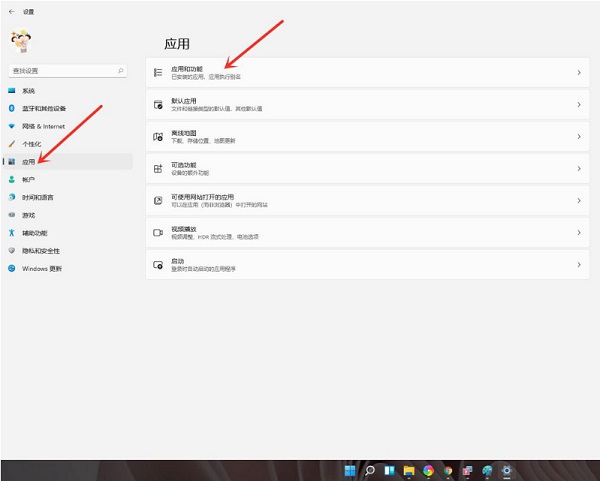
3. 进入【应用和功能】界面,在应用列表中找到要卸载的应用,点击右侧的【┇】。
4. 在弹出的菜单中点击【卸载】。
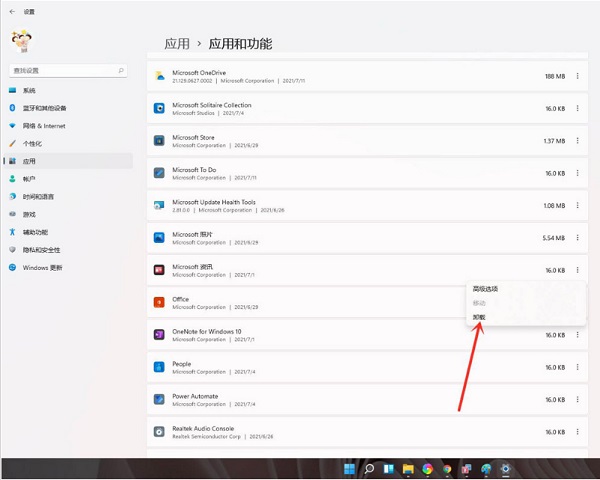
5. 在弹出的窗口中点击【卸载】即可。
以上就是系统之家小编为你带来的关于“Win11卸载程序在哪里卸载?”的全部内容了,希望可以解决你的问题,感谢您的阅读,更多精彩内容请关注系统之家官网。